當前位置:首頁 > 幫助中心 > 戴爾G15怎么u盤裝系統?戴爾G15筆記本u盤裝系統教程
戴爾G15怎么u盤裝系統?戴爾G15筆記本u盤裝系統教程
戴爾G15怎么u盤裝系統?在如今信息高速發展的時代,電腦已經成為我們生活中不可或缺的一部分。而對于一些電腦愛好者來說,他們可能會頻繁更換操作系統,以尋求更好的使用體驗。而戴爾G15筆記本作為一款性能出眾的電腦,也不例外。那么,如何使用U盤來為戴爾G15筆記本安裝系統呢?下面就為大家介紹一下詳細戴爾G15筆記本u盤裝系統教程的操作步驟。
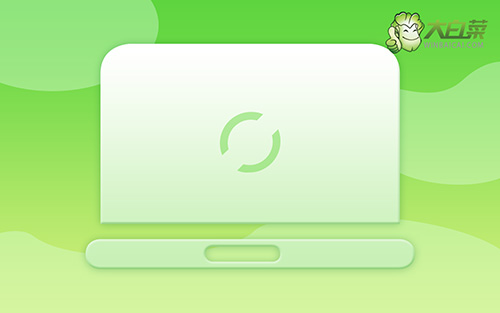
戴爾G15怎么u盤裝系統?
一、制作大白菜u盤
1、將U盤接入電腦后,下載大白菜U盤啟動盤制作工具壓縮包備用。
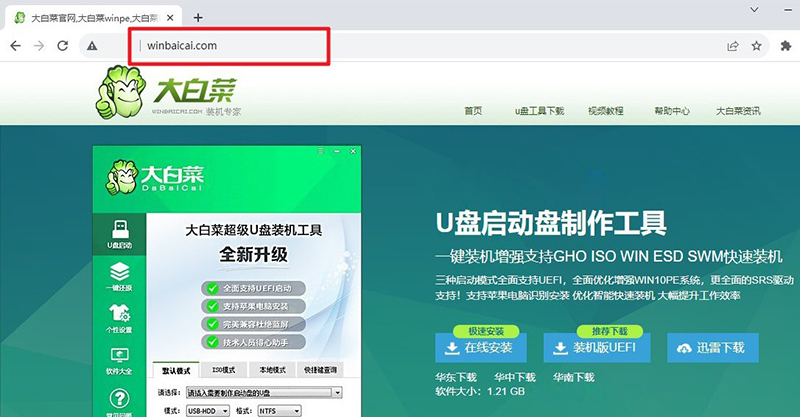
2、隨后,如圖所示,默認設置u盤啟動盤選項后,點擊制作usb啟動盤。
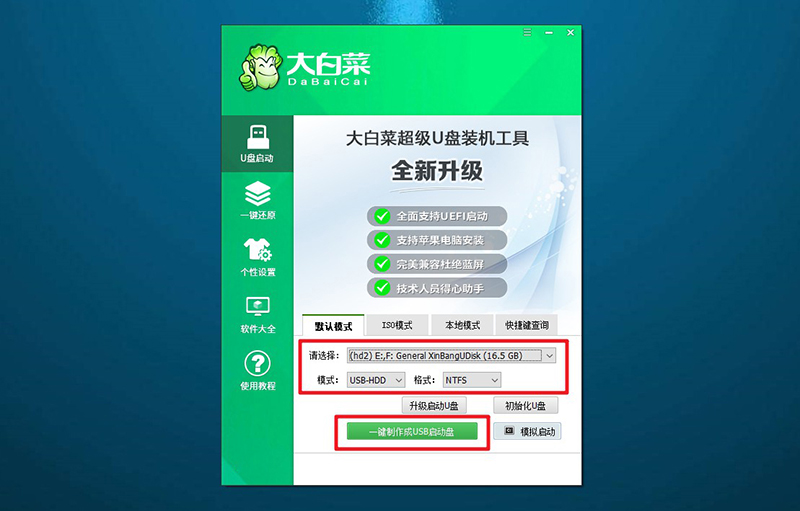
3、成功制作大白菜U盤啟動盤后,即可下載保存需要使用的系統鏡像。
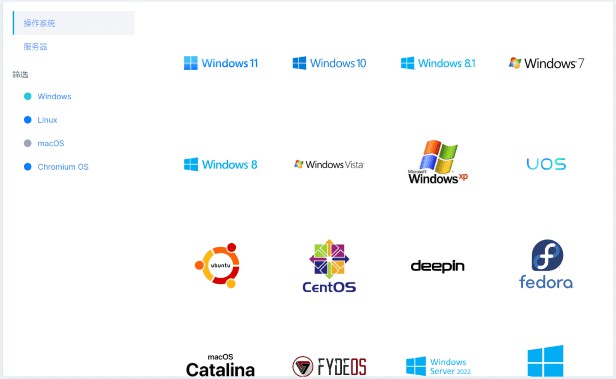
二、大白菜u盤啟動電腦
1、u盤啟動盤和鏡像準備好之后,就可以查詢電腦的u盤啟動快捷鍵設置電腦了。
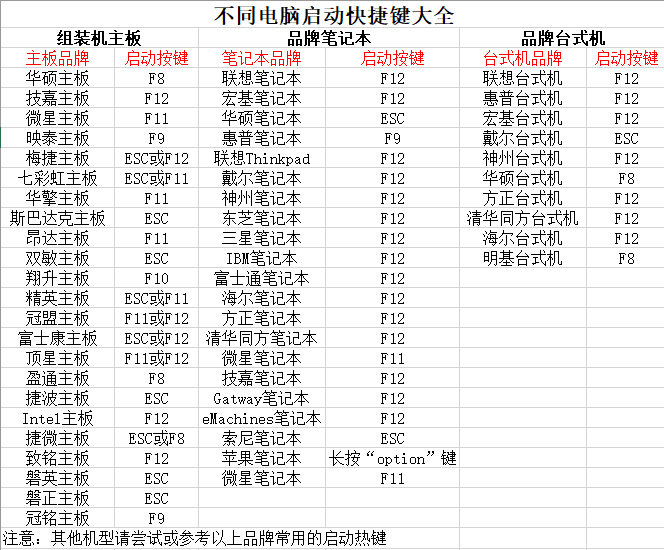
2、然后,就可以將u盤接入電腦,通過快捷鍵設置u盤啟動,進入大白菜u盤主菜單。
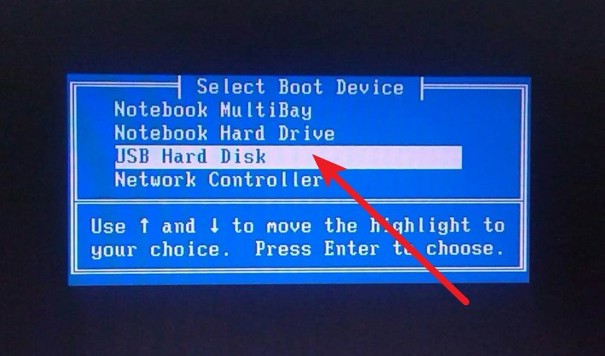
3、隨后,在大白菜主菜單中,選擇【1】啟動Win10X64PE,回車即可進入大白菜PE桌面。
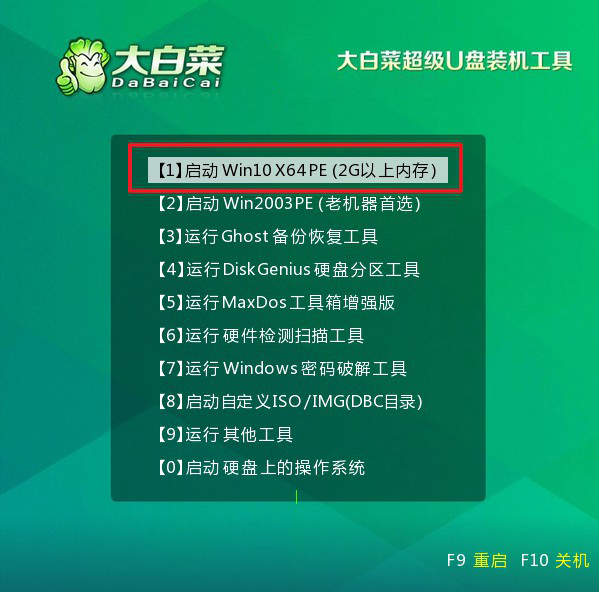
三、大白菜u盤一鍵裝win
1、重裝系統操作不難,在一鍵裝機界面中,找到系統鏡像,勾選C盤,即可點擊“執行”。

2、接著,大白菜裝機就會彈出還原設置頁面,這里面不用進行操作,默認勾選,點擊是。
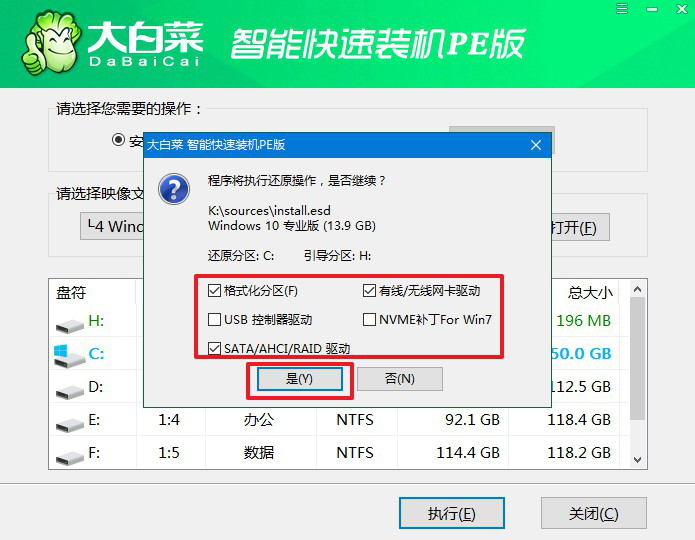
3、隨后,大白菜裝機軟件,就會進行系統部署,記得勾選“完成后重啟”選項。
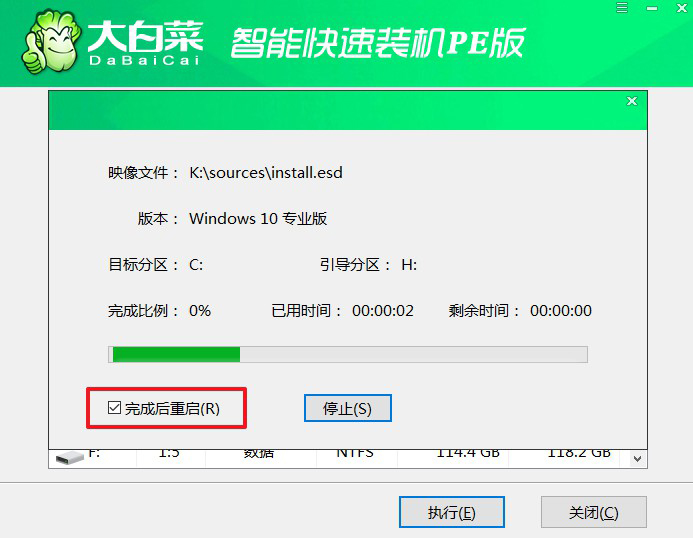
4、最后,電腦還會進行多次重啟,而你不需要進行什么操作,等待桌面展示Win系統畫面則重裝成功。
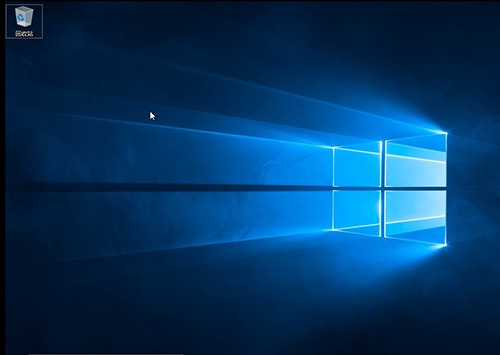
總結起來,戴爾G15筆記本u盤裝系統教程并不復雜。只需要準備好必要的工具和系統文件,按照操作步驟進行操作,就可以順利完成系統的安裝過程。當然,在安裝過程中,我們需要注意一些細節,比如選擇安裝的分區、設置用戶名和密碼等。根據個人的需求和喜好進行選擇即可。希望以上的介紹能夠對大家有所幫助。

